iPadに欠かせないApple Pencilが使えなくなると非常に困ったことになりますよね。しかし、使えない・反応しないといった症状が突然と現れることもあります。そんなときは、慌てずに、ここで紹介する8つの解決策を試してみましょう。
Apple Pencilが使えないときに確認する問題切り分けのポイント
Apple Pencilが使えない、反応しないといった症状が起きた場合、まずどこに問題がありそうか切り分けていくことが大事。多くの場合は、「ついさっきまで使えていたのに突然使えなくなった」というときと、「なんか段々調子が悪くなってきた」という2パターンに分けられるかと思います。
前者の「ついさっきまで使えていたのに突然使えなくなった」というパターンの場合、iPadやApple Pencilにトラブルが起きているため、症状が出ていると考えられます。この場合は、バッテリーやペアリング、システム上の問題あたりが疑わしいでしょう。よって、この辺りを重点的に確認していきます。
後者の「なんか段々調子が悪くなってきた」というパターンの場合、主にペン先や保護フィルムの状態が疑われます。この場合は、ペン先や保護フィルムを確認することになります。
突然使えなくなったときの対処方法
まず、Apple Pencilが突然使えなくなったときの対処方法を確認していきましょう。この場合、特定のアプリだけで使えない場合と、全般的に使えない場合でやることが変わってきます。
アプリを再起動する
もし一部のアプリだけで使えない場合は、アプリ側の問題が考えられます。この場合は、アプリを再起動して問題が解消するか試してみます。
ホーム画面などで下から上に向かってスワイプします。
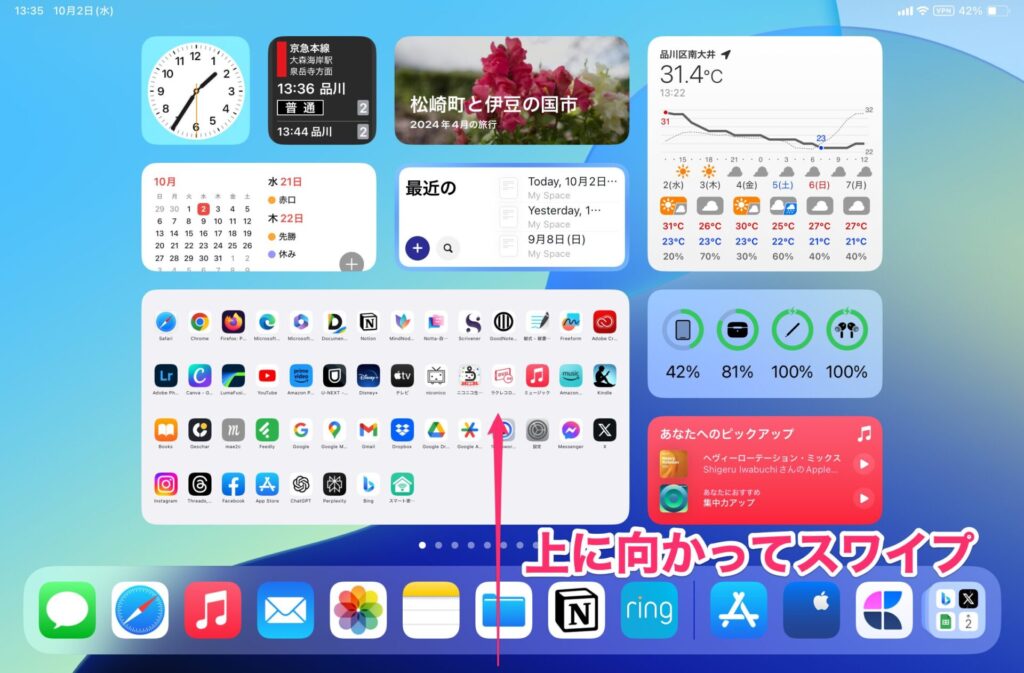
アプリスイッチャー画面が表示されるので、Apple Pencilが使えないアプリを上にスワイプして終了します。
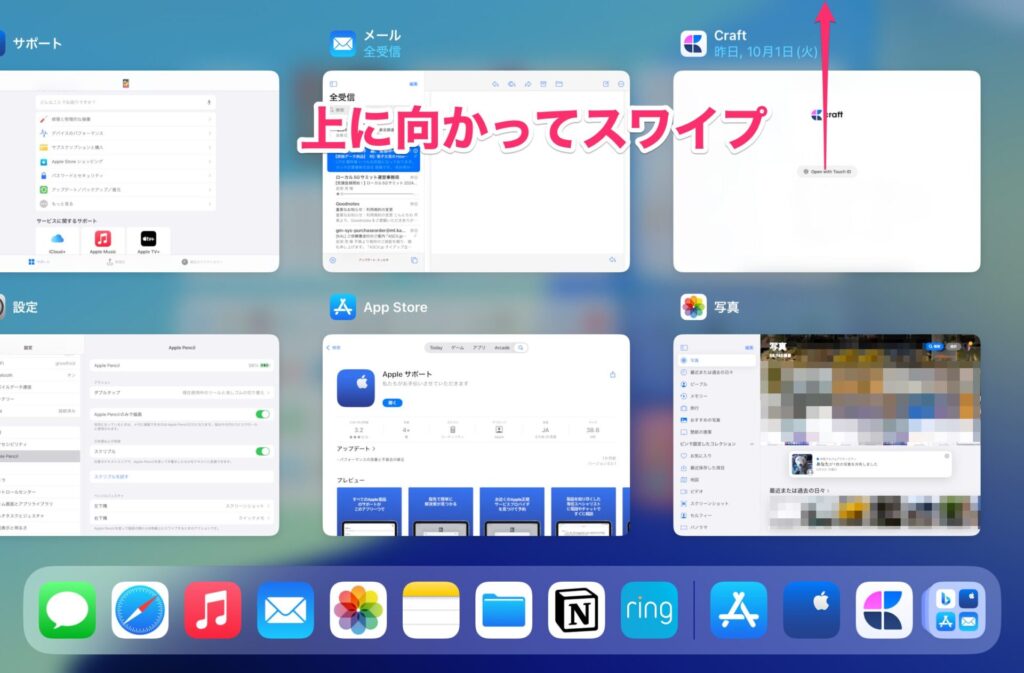
これでアプリは終了できたので、再度アプリを開いてApple Pencilが使えるか確認します。
もし、これでもダメな場合はその他の問題が考えられるので、次の対処方法を試してみてください。
バッテリー残量を確認する
Apple Pencilはバッテリーで動いていますので、バッテリーが切れていると当然ながら動きません。iPadにくっつけて充電するモデルの場合、たまに吸着場所がズレていて充電できていないと言うことがあります。それでバッテリー切れを起こしていることもあるので、残量を確認しておきましょう。
Apple Pencilをペアリングしている状態で設定アプリの「Apple Pencil」をタップすると、使用中のApple Pencilの残量を確認できます。バッテリー残量が少ないようであれば、充電してから再度試してみましょう。もし、ここに残量が表示されていない場合、ペアリングされていないので、再ペアリングしてください(2つ下に手順があります)。
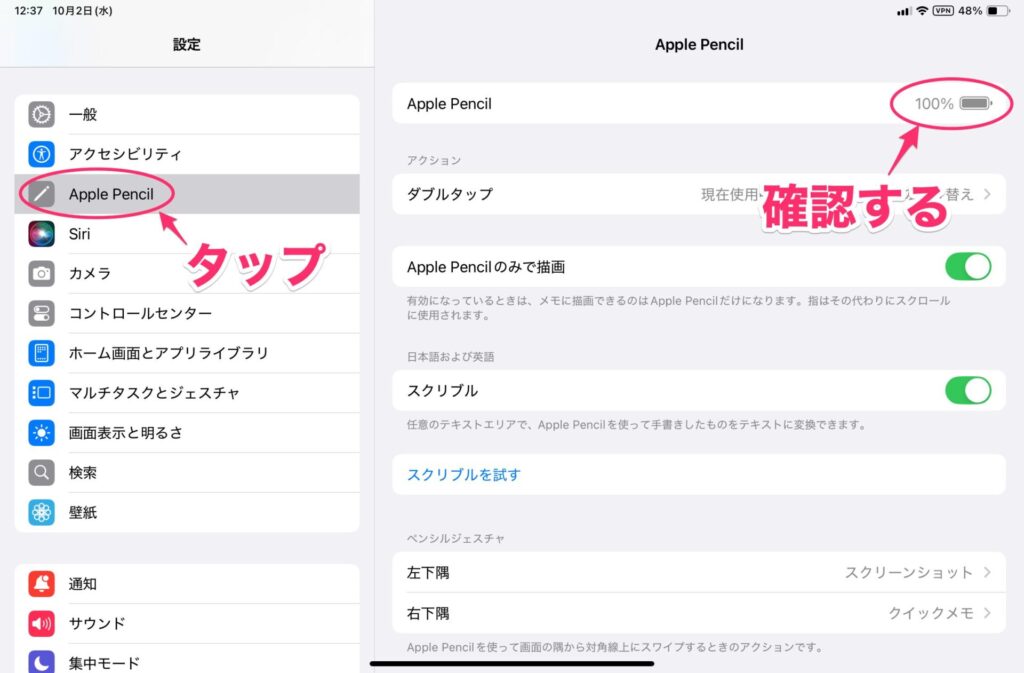
バッテリー残量は素早くチェックするなら、ホーム画面にバッテリーウィジェットを配置しておくと便利。いつでもペアリングしているアップル製品のバッテリー状況を確認できるようになります。
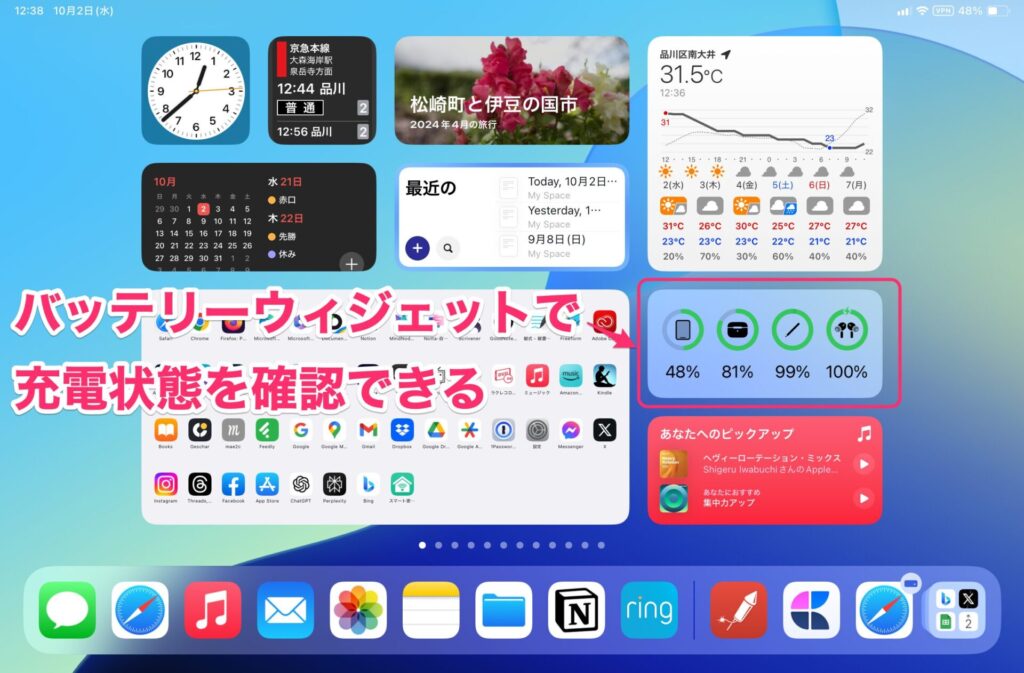
iPadを再起動する
iPad側で何かしらのトラブルが起きていると、Apple Pencilの動作が不安定になることがあります。そのため、iPadを再起動してみましょう。iPadの電源をオフにしたら、数分待ってから電源をオンにしてApple Pencilが使えるかどうかを確認します。
ちなみにiPadOS 18からは、コントロールセンターにある電源アイコンを長押しすると、すばやく電源をオフにできます。
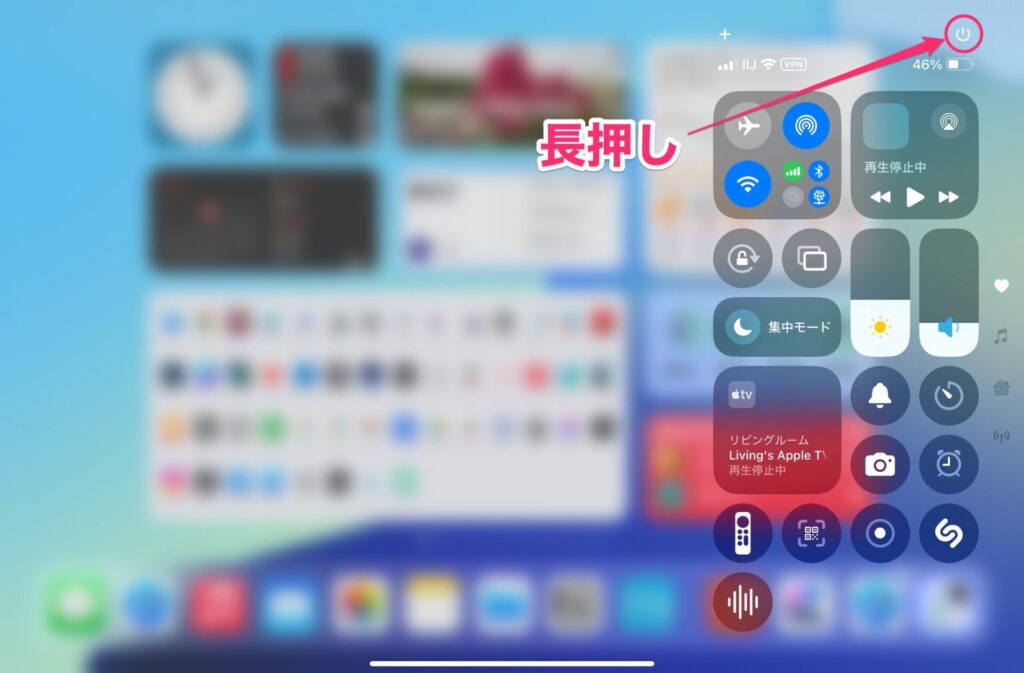
Apple Pencilを再ペアリングする
再起動をしても使えない場合は、一度ペアリングを解除し、再ペアリングすると問題が解消するかもしれません。
この場合は、設定アプリの「Bluetooth」を開き、「Apple Pencil」の「i」アイコンをタップします。

次の画面が表示されたら、「このデバイスの登録を解除」をタップします。
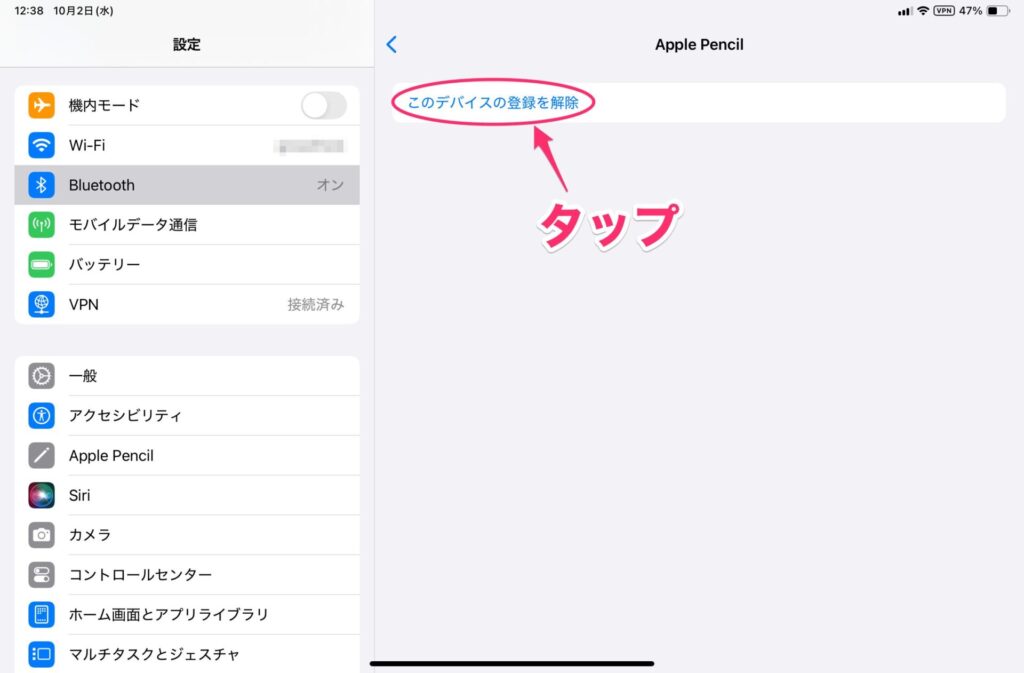
確認のメッセージが表示されるので、「デバイスの登録を解除」をタップします。これでペアリングは解除されました。
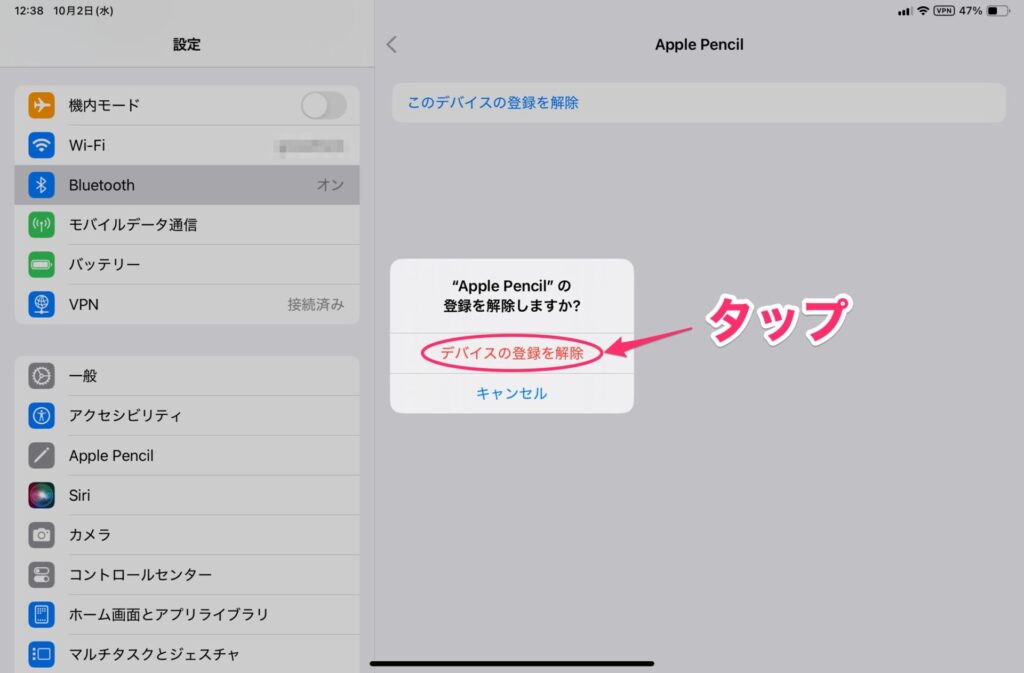
あとは、お使いのApple Pencilにあわせた方法でペアリングしてください。
(具体的には以下の方法です)
- 第1世代、USB-C:iPadとApple Pencilをケーブルで接続する
- 第2世代、Pro:iPadの側面に吸着させる
これらの対処をしても問題が解消しない場合は、次の「徐々に使えなくなってきたときの対処方法」の手順も試してみてください。
徐々に使えなくなってきたときの対処方法
徐々に使えなくなってきた場合は、主にペン先の問題が考えられます。
ペン先が緩んでいないか確認する
Apple Pencilを長い間使っていると、ペン先が緩んでくることがあります。ペン先が緩んでいるとApple Pencilが正常に動作しません。ペン先を時計回りに回して、しっかりと固定されている状態にしてから試してみてください。

ペン先を交換する
ペン先は消耗品なので、Apple Pencilを使い込むとどうしてもへたってきます。そのため、ペン先が摩耗してしまっているようなら、新しいペン先に交換してみましょう。
なお、ペン先には色々な種類が発売されているので、自分にあったものを見つけると今まで以上に使い勝手が向上したりします。
以前にペン先の記事を書いていますので、よかったらご参照ください。
保護フィルムを取り外して確認する
画面を守るための保護フィルムを貼っている場合、保護フィルムが原因で正しく書けない、書き心地がおかしいといったことが起きかねません。例えば、線が途切れる、反応が悪いといった症状でしょうか。このような症状が起きているなら、いったん保護フィルムを外して書き心地が変わるか試してみましょう。
なお、徐々に調子が悪くなってくる場合もシステム的な原因のこともあります。そのため、「突然使えなくなったときの対処方法」で紹介している対処方法も試してみてください。
何をしてもダメな場合はAppleに相談する
いずれの対処方法を試してもダメな場合は、物理的な故障も考えられます。そのため、このようなときはアップルに相談した方がいいでしょう。
iPadに「Appleサポート」アプリをインストールしておくと、すぐに電話やチャットでサポートが受けられるので便利です。

このアプリの使い方ですが、まず「サポート」タブの下の方にある「Apple Pencil」をタップ。
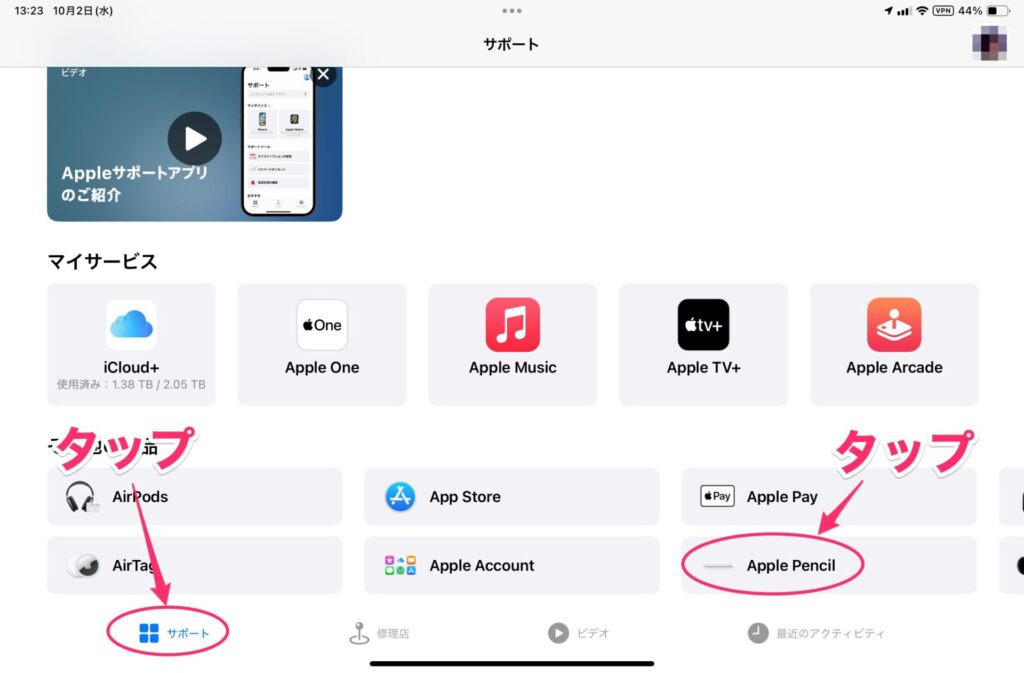
さまざまなヘルプが表示されるので、「修理と物理的な損傷」をタップ。
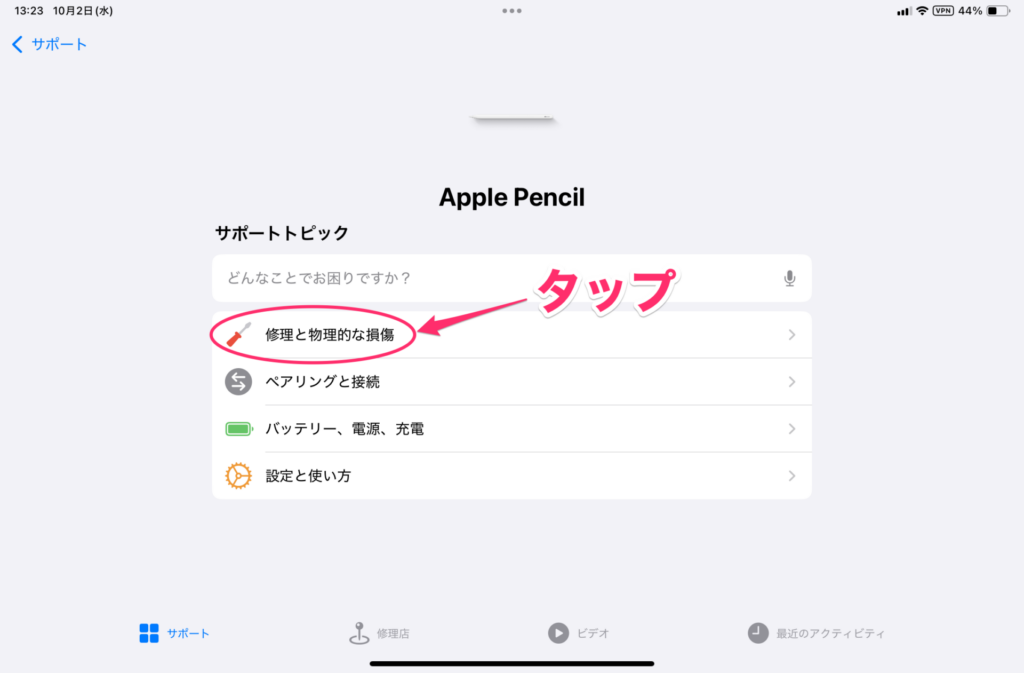
次の画面でアップルへ電話やメッセージで問合せたり、アップルストアへの持ち込む予約などができます。
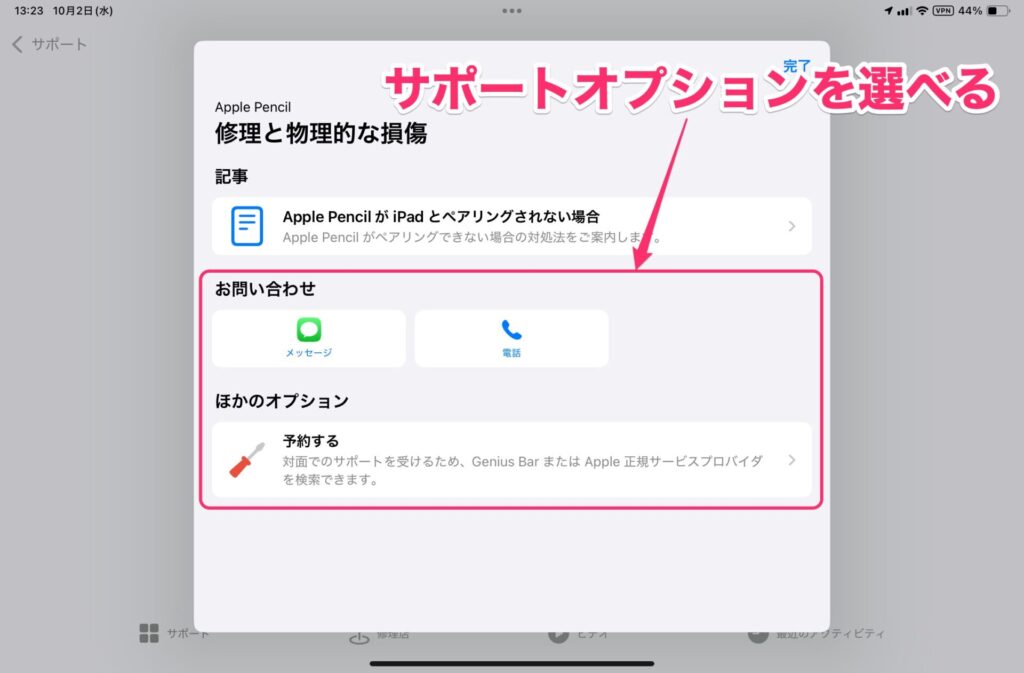
Apple Pencilが使えなくなっても慌てずに
個人的にApple Pencilの調子が悪い場合は、ペアリングの問題が多いような気がします。ですので、iPadの再起動や再ペアリングで治る確率が高いと思っています。また、使い込んでいるとペン先が緩むこともあるので、こちらも要チェックですね。
大抵はこれらの対処方法で治るかと思います。もしこれでも難しい場合は、サポートアプリなどを使って問合せするのが解決に一番近い方法でしょう。Apple Pencilが使えなくなっても慌てずに、これらの対処方法を試してみてください。





